advertisement
▼
Scroll to page 2
of 35
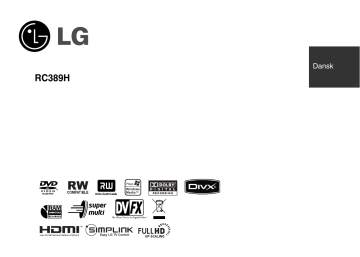
Dansk RC389H CAUTION RISK OF ELECTRIC SHOCK DO NOT OPEN FORSIGTIG: FOR AT MINDSKE RISIKOEN FOR ELEKTRISK STØD, SKAL MAN IKKE FJERNE DÆKSLET (ELLER BAGSIDEN). INGEN DELE INDENI KAN UDSKIFTES AF BRUGEREN. SERVICE SKAL UDFØRES AF KVALIFICERET SERVICEPERSONALE. Lynnedslaget med pil inde i en ligesidet trekant skal varsko brugeren om tilstedeværelsen af uisoleret “farlig spænding” der kan være af en sådan størrelse inde i produktets hus, at den kan udgøre en fare for mennesker med hensyn til elektrisk stød. Udråbstegnet inde i en ligesidet trekant skal varsko brugeren om tilstedeværelsen af vigtige betjenings- og vedligeholdelsesinstruktioner (service) i de vejledninger, der følger med udstyret. ADVARSEL: FOR AT MINDSKE RISIKOEN FOR BRAND ELLER ELEKTRISK STØD SKAL MAN IKKE UDSÆTTE DETTE PRODUKT FOR REGN ELLER FUGT. ADVARSEL: Man skal ikke installere dette udstyr på et begrænset område så som i en bogreol eller lignende møbel. FORSIGTIG: Blokér ikke nogen som helst af ventilationsåbningerne. Installér produktet i henhold til fabrikantens anvisninger. Huller og åbninger i kabinettet er til ventilation og for at sikre en pålidelig betjening af produktet samt beskytte det mod overopvarmning. Åbningerne må aldrig blokeres ved, at produktet placeres på en seng, en sofa, et tæppe eller lignende overflader. Dette produkt bør ikke placeres i en indbygget installation så som en bogreol eller et rack, med mindre der er tilstrækkelig ventilation, eller at man har fulgt fabrikantens anvisninger. FORSIGTIG: KLASSE 3B SYNLIG OG USYNLIG LASERSTRÅLING I ÅBEN TILSTAND OG NÅR BLOKERINGSANORDNINGEN ER BRUDT. UNDGÅ EKSPONERING FRA STRÅLEN. FORSIGTIG: Dette produkt anvender et lasersystem. For at sikre en korrekt brug af dette produkt bedes du læse denne brugervejledning grundigt igennem og gemme den til fremtidig brug. Hvis der kræves vedligeholdelse af enheden, skal man kontakte en autoriseret serviceforhandler. Brug af betjeningsfunktioner, justeringer eller udførelse af andre procedurer end de, der er specificeret heri, kan måske resultere i farlig strålingseksponering. For at undgå direkte eksponering fra laserstråler skal man ikke forsøge at åbne produktets hus. Synlig laserudstråling, hvis huset åbnes. SE IKKE IND I STRÅLEN. 2 FORSIGTIG: Apparatet bør ikke udsættes for vand (dryp eller sprøjt), og man bør ikke placere emner fyldt med væsker, så som vaser, på apparatet. VÆR FORSIGTIG med hensyn til strømkablet For de fleste apparater anbefales det, at de forbindes til et særligt kredsløb: Dvs. et kredsløb med enkelt udløb, som kun yder strøm til dette apparat, og som ikke har andre udgange eller tilknyttede kredsløb. For at være sikker bør du kontrollere specifikationssiden i denne brugermanual. Lad være med at overbelaste vægstikkontakterne. Overbelastede vægkontakter, løse eller beskadigede vægkontakter, forlængerledninger, flossede strømkabler eller beskadiget eller knækket kabelisolering er farligt. Enhver af disse situationer kan resultere i elektrisk stød eller brand. Med mellemrum bør du kontrollere kablerne til dit apparat, og hvis det ser ud, som om de er beskadigede eller slidte, så tag stikket ud, lad være med at bruge apparatet, og få kablet skiftet ud med en tilsvarende udskiftningsdel af en autoriseret servicetekniker. Beskyt strømkablet mod fysisk eller mekanisk misbrug og undgå at vride det, knække det, klemme det, klemme det i en dør og træde på det. Vær særlig opmærksom på stik, vægstikkontakter og der, hvor kablet kommer ud fra apparatet. Træk netstikket ud for at afbryde strømmen fra nettet. Når du monterer dette produkt, skal du sørge for, at der er fri adgang til stikket. Bortskaffelse af dit gamle apparat 1. Når du ser symbolet med en affaldsspand med kryds over på et produkt, så betyder det, at produktet er underlagt det europæiske direktiv 2002/96/EF. 2. Alle elektriske og elektroniske produkter bør bortskaffes på separat vis, og ikke som husholdningsaffald, men via specielle opsamlingssteder, der er udpeget af de offentlige eller lokale myndigheder. 3. Når du bortskaffer dit gamle apparat på korrekt vis, så hjælper du med til at forhindre mulige negative konsekvenser for miljøet og sundheden. 4. Ønsker du yderligere oplysninger om bortskaffelse af dit gamle apparat, så bedes du kontakte de offentlige myndigheder, genbrugspladsen eller den butik, hvor du købte produktet. Dette produkt er fremstillet, så det opfylder kravene i EMC Direktivet 2004/108/EF og Lavspændingsdirektivet 2006/95/EF. Repræsenteret i Europa af: LG Electronics Service Europe B.V. Veluwezoom 15, 1327 AE Almere, The Netherlands (Tel : +31-036-547-8940) Copyright Optageudstyr bør kun anvendes til retmæssig kopiering, og det anbefales, at du omhyggeligt kontrollerer definitionen af retmæssig kopiering i det område, hvor du kopierer. Kopiering af copyright-materiale så som film eller musik er forbudt, medmindre en lovlig undtagelse er givet hertil, eller der er givet samtykke hertil fra rettighedshaver. Dette produkt bruger copyright beskyttelsesteknologi, som er beskyttet ved hjælp af metodekrav af visse U.S. patenter og andre intellektuelle ejendomsrettigheder ejet af Macrovision Corporation og øvrige rettighedshavere. Brug af denne copyright beskyttelsesteknologi skal godkendes af Macrovision Corporation og er kun beregnet til visning i hjemmet og andre begrænsede visningsanvendelser, medmindre andet er godkendt af Macrovision Corporation. ‘Reverse engineering’ eller adskillelse er forbudt. FORBRUGERE BØR BEMÆRKE, AT DET IKKE ER ALLE HIGH DEFINITION TV-APPARATER, DER ER FULDT KOMPATIBLE MED DETTE PRODUKT, OG AT DER DERFOR KAN VISE SIG ARTEFAKTER I BILLEDET. HVIS DER OPSTÅR BILLEDPROBLEMER MED 625 PROGRESSIV SKANNING, ANBEFALES DET, AT BRUGEREN SKIFTER FORBINDELSE TIL ‘STANDARD DEFINITIONS’ UDGANGEN. HVIS DER OPSTÅR SPØRGSMÅL MED HENSYN TIL VORT TV-APPARATS KOMPATABILITET MED DENNE MODEL 625p OPTAGER, SÅ BEDES MAN KONTAKTE VORT KUNDESERVICECENTER. Fremstillet under licens af Dolby Laboratories. Dolby og symbolet dobbelt-D er Dolby Laboratories varemærker. 3 Indhold Før start . . . . . . . . . . . . . . . . . . . . . . . . . . . . . . . . . . . . . . . . . . .5-6 Fjernbetjening . . . . . . . . . . . . . . . . . . . . . . . . . . . . . . . . . . . . . .7 Hovedenhed . . . . . . . . . . . . . . . . . . . . . . . . . . . . . . . . . . . . . . . .8 Montering af enheden . . . . . . . . . . . . . . . . . . . . . . . . . . . . .9-13 Sådan betjener du USB flash-drev . . . . . . . . . . . . . . . . . . . . .13 Automatisk indstilling . . . . . . . . . . . . . . . . . . . . . . . . . . . . . . . .14 Sådan bruger du menuen Start . . . . . . . . . . . . . . . . . . . . . .14-15 Justering af INDSTILLINGER . . . . . . . . . . . . . . . . . . . . . . .15-19 Sådan får du vist oplysninger om disken . . . . . . . . . . . . .19-20 Sådan afspiller du et bånd . . . . . . . . . . . . . . . . . . . . . . . . . . .21 Sådan afspiller du en disk . . . . . . . . . . . . . . . . . . . . . . . . .21-22 Sådan afspiller du DivX® filmfiler . . . . . . . . . . . . . . . . . . . . . .23 Sådan lytter du til musik . . . . . . . . . . . . . . . . . . . . . . . . . . . . .24 Sådan får du vist et foto . . . . . . . . . . . . . . . . . . . . . . . . . . . . .25 Sådan optager du . . . . . . . . . . . . . . . . . . . . . . . . . . . . . . . .26-27 Sådan redigerer du en titel . . . . . . . . . . . . . . . . . . . . . . . .28-31 Kopiering . . . . . . . . . . . . . . . . . . . . . . . . . . . . . . . . . . . . . . . . .31 Sprogkoder . . . . . . . . . . . . . . . . . . . . . . . . . . . . . . . . . . . . . . .32 Områdekoder . . . . . . . . . . . . . . . . . . . . . . . . . . . . . . . . . . . . . .32 Fejlfinding . . . . . . . . . . . . . . . . . . . . . . . . . . . . . . . . . . . . . .33-34 Specifikationer . . . . . . . . . . . . . . . . . . . . . . . . . . . . . . . . . . . . .35 Førend man tilslutter, betjener eller justerer dette produkt, skal man have læst denne brugervejledning omhyggeligt og fuldstændigt igennem. 4 Før start Diske, der kan optages på og afspilles Denne enhed kan afspille og optage alle almindeligt anvendte DVD-typer. I tabellen herunder vises nogle specifikke kompatibilitetsforskelle afhængig af disktype. DVD-R Symboler anvendt i denne brugervejledning -R DVD-RW -RWVR -RWVideo DVD-RAM DVD+R DVD+R(DL) DVD+RW RAM +R +R +RW Logoer Overskrivelig Formateringsmodus (nye diske) Redigering Afspille på andre afspillere Anbefalede diske Nej Ja Ja Nej Nej Ja Videomodus Videomodus VR-modus Auto Auto Auto Begrænset Ja Ja Begrænset Begrænset Ja Afspilleren skal være kompatibel med tilsvarende medier, og medierne skal være slutbehandlede. Mitsubishi(8x,16x) Verbatim(8x,16x) Mitsubishi(4x) Verbatim(4x) JVC(4x) Maxell(4x) Mitsubishi(3x) Maxell(5x) Mitsubishi(8, 16x) Verbatim(8, 16x) Mitsubishi(2.4x, 8x) Mitsubishi(4x) HP(4x) Verbatim(4x) Ricoh(4x) Afspillelige diske I tabellen herunder vises de filformater og medietyper, som kan afspilles på enheden. Symboler anvendt i denne brugervejledning DVD Audio-CD DVD ACD Diske, så som film, der kan købes eller lejes. Musik-CD’ere eller CDR/RW’ere i musik-CDformat, der kan købes. Datadisk (DivX, JPEG, MP3 eller WMA) DivX JPEG MP3 WMA Logoer Egenskaber Diske, der indeholder DivX, JPEG, MP3 eller WMA filer. 5 Bemærkninger til diske Restriktioner under kopiering Afhængig af forholdene for optageudstyr eller selve CD-R/RW (eller DVD±R/RW) disken, så er der nogle CD-R/RW (eller DVD±R/RW) diske, der ikke kan afspilles på enheden. Noget videomateriale er 'kopiér-én gang' beskyttet: Sådant materiale kan ikke kopieres til Videobånd eller DVD. Du kan identificere 'kopiér-én gang' beskyttet materiale under afspilning ved at få vist diskoplysninger på-skærmen. Klæb ikke forseglinger eller mærkater på nogen af diskens sider (hverken den side med mærkat eller den side der er optaget på). NTSC formatsignaler fra de analoge eller DV indgange optages ikke korrekt med denne enhed. Brug ikke CD’ere, der er asymmetrisk formet (fx hjerteformet eller ottekantet). Der kan opstå fejlfunktioner. Videosignaler i SECAM format (fra den indbyggede TV-tuner eller fra de analoge indgange) optages i PAL-format. Afhængig af optagesoftware & slutbehandling kan nogle optagede diske (CD-R/RW eller DVD±R/RW) måske ikke afspilles. Om symbolvisningen DVD-R/RW, DVD+R/RW og CD-R/RW diske, der er optaget ved brug af en PC eller en DVD- eller CD-optager kan muligvis ikke afspilles, hvis disken er beskadiget eller snavset, eller hvis der er snavs eller kondens på enhedens linse. “ ” vises muligvis på din TV-skærm under betjening og indikerer, at den beskrevne funktion i denne brugervejledning ikke er tilgængelig på dette specifikke medie. Hvis du optager på en disk ved brug af en PC, selv om den optages i et kompatibelt format, så er der tilfælde, hvor den ikke kan afspilles på grund af de indstillinger af applikationssoftwaren, der blev brugt for at oprette disken. (Få yderligere oplysninger hos din softwareudbyder). På bagsiden af denne enhed er der påtrykt en regionskode. Denne enhed kan kun afspille DVD-diske, der har samme mærke som bag på enheden eller “ALL” (alle). Denne enhed kræver diske og optagelser som imødegår visse tekniske standarder for at opnå optimal afspilningskvalitet. Allerede optagne DVD’ere er automatisk indstillet til disse standarder. Der er mange forskellige typer diskformater, der kan optages på (inklusive CD-R med MP3- eller WMAfiler), og disse kræver visse allerede eksisterende betingelser (se herover) for at sikre kompatibel afspilning. På de fleste DVD-diske er der en globus med ét eller flere tal på, der tydeligt kan ses på omslaget. Dette tal skal matche med regionskoden på din enhed, ellers kan disken ikke afspilles. Hvis du forsøger at afspille en DVD med en anden regionskode end enhedens, fremkommer meddelelsen “Incorrect region code. Can’t play back” på TV-skærmen. Kunder bør bemærke, at der kræves tilladelse til at downloade MP3/WMA filer og musik fra internettet. Vores firma har ingen ret til at give en sådan tilladelse. Tilladelse bør altid søges hos copyright owner (indehaveren af ophavsretten). Regionskoder Betjening af fjernbetjening Ret fjernbetjeningen hen imod sensoren og tryk på knapperne. Isætning af batteri i fjernbetjening Tag batteridækslet, der sidder på bagsiden af fjernbetjeningen, af og isæt R03 (str. AAA) batterier hvor 3 og # vender korrekt. 6 Fjernbetjening a b TRK DISC MENU/LIST c DUBBING d TV/VCR TIMESHIFT * a POWER (tænd/sluk): Tænder (ON) eller slukker (OFF) for enheden DVD: Vælger enhedens modus til DVD. VCR: Vælger enhedens modus til VCR. EJECT, OPEN/CLOSE (udskyd, åbn/luk): Åbner og lukker diskbakken samt udskyder båndet i VCR-dækket. 0-9 talknapper: Vælger nummererede valgmuligheder i en menu. CLEAR (nulstille): Fjerner et mærke fra menuen Søg efter mærke (Marker search). AV/INPUT: Ændrer indgangskilden (tuner, AV1-3 eller DV IN). TV-kontrolknapper: Du kan kontrollere lydniveau, indgangskilde, vælge TV-kanal og strømkontakt på dit TV. b BACKWARD / FORWARD (m / M): - DVD: Søg bagud eller fremad. - VCR: Spoler tilbage/fremad under STOP-modus, til hurtig tilbage/fremad billedsøgning. SKIP (. / >): Gå til næste eller forrige kapitel eller spor. PAUSE/STEP (X): Midlertidig pause i afspilning eller optagelse. PLAY (N): (afspil): Starter afspilning. STOP(x): Stopper afspilning eller optagelse. c HOME (start): Giver adgang til eller fjerner menuen HOME. DISC MENU/LIST: Giver adgang til en menu på en DVDdisk. Skifter mellem menuerne Titelliste-Original ogTitellisteAfspilning. DISPLAY (vis): Giver adgang til på-skærmen visning. RETURN (O): Fjerner alle på-skærmen visninger. b / B / v / V(venstre/højre/op/ned): Bruges til at navigere på-skærmen visningen. ENTER ( ): Bekræfter menuvalg. PR/CH TRK (+/-): Scanner op eller ned igennem huskede kanaler og justerer sporing. AUDIO ( ) (lyd): Vælger et lydsprog eller en lydkanal. SUBTITLE ( ) (undertekst): Vælger et undertekstsprog. ZOOM: Forstørrer DVD videobillede. I.SKIP (øjeblikkelig spring over): Springer 30 sekunder over fremad under afspilning. d REC (z) (optag): Starter optagelse. REC MODE (opt.-modus): Vælger optage-modus. DUBBING (kopiering): Tryk for at kopiere DVD til VCR (eller VCR til DVD). TITLE (titel): Viser diskens titelmenu, hvis tilgængelig. PLAY MODE (afspilnings-modus): Vælger en afspilningsmodus. MARKER (mærke): Sætter mærke ved ethvert punkt under afspilning. SEARCH (søg): Viser menuen Søg efter mærke. THUMBNAIL (miniaturebillede): Vælger et miniaturebillede. CHP. ADD (kap. tilføj): Indsætter et kapitelmærke under afspilning/optagelse. TV/VCR: Tryk herpå for at skifte mellem 'TV-modus', hvor du får billede og lyd fra TV'ets tuner og 'VCR-modus', hvor du får billede og lyd fra denne enhed. TIMESHIFT: For afspilning af den titel der optages, og den titel som også aktuelt bliver optaget vises som PIP. *: Funktionen er ikke tilgængelig. Indstilling af fjernbetjening til kontrol af TV Du kan betjene dit TV med den medfølgende fjernbetjening. Hvis dit TV er nævnt i skemaet herunder, så skal du indstille den relevante fabrikantkode. Hold knappen TV POWER (tænd/sluk) nede samtidig med at du indtaster fabrikantens kode til dit TV ved brug af talknapperne (se tabellen herunder). Giv slip på knappen TV POWER for at afslutte indstillingen. Fabrikant LG / GoldStar Zenith Samsung Sony Hitachi Kodenummer 1 (standard), 2 1, 3, 4 6, 7 8, 9 4 Afhængig af hvilket TV, du har, vil nogle eller alle knapper måske ikke fungere på TV’et, selv efter at du har indtastet den korrekte fabrikationskode. Når du udskifter batterierne i fjernbetjeningen, vil det kodenummer, du har indtastet, måske blive nulstillet til standardindstillingen. Indstil det relevante kodenummer igen. 7 Hovedenhed a b j kl c m n d e f g h i o p a 1 / I (Knappen POWER (tænd/sluk)) Tænder (ON) eller slukker (OFF) for enheden i VCR (Z Z) Udskyder båndet i VCR-dækket. b Diskbakke Isæt en disk her. c DVD (Z Z) Åbner eller lukker diskbakken. j N / X(AFSPIL/PAUSE) Starter afspilning. Midlertidig pause i afspilning eller optagelse; tryk igen for at gå ud af pausemodus. d Display Viser optagerens aktuelle status. k x (STOP) Stopper afspilning eller optagelse. e Sensor til fjernbetjening Peg herpå med fjernbetjeningen. l z (REC) (opt.) Starter optagelse. Tryk gentagne gange for at indstille optagetiden. f USB Port Tilslut et USB flash-drev. m PROG. (V / v ) Scanner op eller ned igennem huskede kanaler. g DV IN Tilslut DV-udgangen fra et digitalt videokamera. n DUBBING (kopiering): Tryk for at kopiere DVD til VCR (eller VCR til DVD). h AV IN 3 (VIDEO IN/AUDIO IN (venstre/højre) Tilslut lyd-/videoudgangen fra en ekstern kilde (lydsystem, TV/monitor, VCR, videokamera osv.). o DVD/VCR Slår til og fra mellem DVD-dæk og VCR-dæk. 8 p RES. Indstiller udgangsopløsningen for HDMI og COMPONENT OUTPUT jackstikkene. - HDMI: 576i, 576p, 720p, 1080i, 1080p - COMPONENT: 576i, 576p Montering af enheden a Antenneforbindelse Tilslut TV-antennen, der modtager fra en jordsender, til ANTENNA IN jackstikket på enheden. b Antenneforbindelse til dit TV Tilslut den ene ende af RF-kablet til ANTENNA OUT jackstikket på enheden og den anden ende til ANTENNA IN jackstikket på TV’et. Sender signalet fra antenneindgangen til tv'et/pcskærmen. c SCART-tilslutning Tilslut den ene ende af scartkablet til AV1 SCART jackstikket på enheden og den anden ende til det tilsvarende IN jackstik på TV’et. Med denne tilslutning kan enheden modtage lydog videosignaler. d Tilslutning af strømkabel Tilslut strømkablet til AC IN terminalen på enheden. Sæt så strømkabletstikket i vægstikkontakten. 9 Når du monterer enheden - kan du også gøre sådan her Komponenttilslutning Tilslut den ene ende af komponent (Y PB PR) kablet til COMPONENT OUTPUT jackstikket på enheden og den anden ende til COMPONENT INPUT jackstikket på TV’et. Tilslut den ene ende af lydkablerne (rød og hvid) til det analoge AUDIO OUTPUT jackstik på enheden og de andre ender til AUDIO INPUT jackstikket på TV’et. Digital lydtilslutning Tilsluttes en forstærker/modtager, Dolby Digital/MPEG/DTS dekoder eller andet udstyr med en digital indgang. Tilslut den ene ende af de digitale lydkabler (COAXIAL eller OPTICAL) til det digitale lydudgangs-jackstik (COAXIAL eller OPTICAL) på enheden og den anden ende til det digitale lydindgangs-jackstik (COAXIAL eller OPTICAL) på forstærkeren. Hvis dit TV er et højdefinitions eller “digital parat” TV, så kan du muligvis drage fordel af enhedens progressive skanningsudgang for den højest mulige videoopløsning. Hvis dit TV ikke accepterer formatet progressiv skanning, fremkommer billedet forvrænget med progressiv skanning. Indstil opløsningen til 576p ved brug af knappen RES. på frontpanelet for at få progressivt signal. S-Video tilslutning Tilslut den ene ende af S-Video kablet til S-VIDEO OUTPUT jackstikket på enheden og den anden ende til S-Video INPUT jackstikket på TV’et. Tilslut den ene ende af lydkablerne (rød og hvid) til det analoge AUDIO OUTPUT jackstik på enheden og de andre ender til AUDIO INPUT jackstikket på TV’et. 10 eller Denne optager yder ikke en intern (2-kanal) dekoding af et DTS tonespor. For at nyde DTS multi-kanal fra alle sider skal denne optager tilsluttes til en DTSkompatibel modtager via en af optagerens digitale toneudgangskontakter. HDMI tilslutning Hvis dit TV ikke er udstyret med DTS dekoder, så skal du indstille valgmuligheden [DTS] til [OFF] på menuen Indstillinger (se side 17). For at nyde DTS multikanals-surround skal du tilslutte denne enhed til en DTSkompatibel modtager via én af enhedens digitale lydudgange. Hvis der er støj eller linjer på skærmen, så skal du kontrollere HDMIkablet. Hvis du ændrer opløsningen, når enheden er tilsluttet til en HDMI-konnektor, kan det resultere i fejlfunktioner. For at løse problemet skal du slukke for enheden og så tænde for den igen. Når du tilslutter HDMI eller DVI kompatible enheder, skal du sørge for følgende: - Sluk for HDMI/DVI enheden og denne enhed. Herefter skal du tænde for HDMI/DVI enheden og lade den stå tændt i ca. 30 sekunder og så tænde for denne enhed. Tilslut den ene ende af HDMI-kablet til HDMI OUTPUT jackstikket på enheden og den anden ende til HDMI INPUT jackstikket på TV’et. AC IN Optager TV Når du bruger HDMI-forbindelsen, kan du ændre opløsningen (576i, 576p, 720p,1080i eller 1080p) for HDMI udgangen ved at trykke på gentagne gange på knappen RES. (OPLØSN.) . - Den tilsluttede enheds videoindgang er korrekt indstillet til denne enhed. Om HDMI - Den tilsluttede enhed er kompatibel med 720 (1440) x 576i, 720x576p, 1280x720p, 1920x1080i eller 1920x1080p videoindgang. HDMI (High Definition Multimedia Interface) understøtter både video og audio på en enkel digitalforbindelse til brug sammen med DVD-afspillere, Set-Top Boxes og andre AV-enheder. HDMI blev udviklet for at give dig teknologierne af HDCP (High-bandwidth Digital Contents Protection). HDCP anvendes til at beskytte digitalt indhold, der sendes og modtages. HDMI er i stand til at understøtte standard, avanceret eller højdefinitions video plus standard til multikanals surroundlyd-audio. HDMI-funktionerne inkluderer ukomprimeret digitalvideo, en båndbredde på op til 5 gigabytes pr. sekund, ét stik (i stedet for adskillige kabler og stik) og kommunikation mellem AV-kilden og AV-enhederne så som DTV’ere. HDMI, HDMI logoet og High-Definition Multimedia Interface er varemærker eller registrerede varemærker fra HDMI licensing LLC. Bemærkning til HDMI-forbindelse Hvis dit TV IKKE er i stand til at modtage 96 kHz samplingfrekvens, skal du indstille valgmuligheden [Sampling Freq.] til [48 kHz] på menuen Indstillinger (se side 17). Når du har foretaget dette valg, vil enheden automatisk konvertere alle 96 kHz signaler til 48 kHz, således at dit system kan afkode dem. Ikke alle HDCP-kompatible DVI-enheder fungerer sammen med denne enhed. - Billedet vises ikke korrekt med en ikke-HDCP enhed. Hvad er SIMPLINK? Nogle funktioner i denne enhed kontrolleres af fjernbetjeningen til TV’et, når enheden og LG TV’et forbindes sammen med SIMPLINK via HDMItilslutningen. • Funktioner, der kan kontrolleres via fjernbetjeningen til LG TV’et: Afspille, Pause, Scanne, Springe over, Stoppe, Slukke for strømmen (off) osv. • Se TV’ets brugervejledning om yderligere oplysninger om SIMPLINK-funktionen. • Et LG TV med SIMPLINK-funktion har et logo, som vist herover. Hvis dit TV ikke er udstyret med Dolby Digital og MPEG dekoder, så skal du indstille valgmulighederne [Dolby Digital] og [MPEG] på menuen Indstillinger (se side 17). 11 Sådan tilslutter du en kabelboks eller satellitmodtager Du kan se eller optage fra satellit-/kabelboks, hvis du tilslutter en dekoder (medfølger ikke) til enheden. Tag strømkablet til enheden ud af kontakten, når du tilslutter dekoderen. Du behøver ikke at tænde for enheden for at se signalerne fra den tilsluttede tuner på TV'et. Billeder, der indeholder kopibeskyttelsessignaler, der forbyder enhver kopiering, kan ikke optages. Hvis du sender enhedens signaler via VCR, modtager du muligvis ikke et klart billede på din TV-skærm. Sørg for at tilslutte din VCR til enheden og dit TV i den rækkefølge, der er vist herunder. For at se videobånd skal du se båndene gennem en anden linjeindgang på dit TV. For at se eller optage fra satellit-/kabelboks, skal du indstille valgmuligheden [AV2 Connection] til [Decoder] (se Dekoder Antenne/kabel TV side 16) og indstille programmets væg-jackstik valgmulighed [Decoder On/Off] til [On] på menuen Indstillinger (side Kabelboks eller 14). satellitmodtager Hvis du tager strømkablet til enheden ud, kan du ikke se signalerne fra den tilsluttede dekoder. Bagside af optager Sådan tilslutter du til AV2 DECODER jack-stikket Tilslut en VCR eller lignende optageenhed til AV2 DECODER jack-stikket på denne enhed. Du behøver ikke at tænde for enheden for at se signalerne fra den tilsluttede tuner på TV'et. Antenne/kabel TV væg-jackstik Kabelboks eller satellitmodtager Bagside af optager 12 For at se eller optage kilden fra AV2 DECODER jack-stikket skal du indstille valgmuligheden [AV2 Connection] til [Other Device] (se side 16) og indstille valgmuligheden [AV2 Recording] til [Auto], [CVBS], [RGB] eller [S-Video] som krævet (se side 18). linjeindgang 1 linjeindgang 2 Når du optager til en VCR fra denne enhed, skal du ikke tænde indgangskilden til TV’et ved at trykke på knappen TV/VCR på fjernbetjeningen. Hvis du anvender en B Sky B tuner, skal du sørge for at tilslutte tunerens VCR SCART jackstik til AV2 DECODER jackstikket. Hvis du tager enhedens strømkabel ud, kan du ikke se signalerne fra den tilsluttede VCR eller tuner. Sådan tilslutter du til AV IN 3 jackstikkene Sådan betjener du USB flash-drev Tilslut enhedens indgangsjackstik (AV IN 3) til audio/video ud jackstikkene på din ekstra komponent ved brug af audio-/videokabler. PÅ FJERNBETJENING 1. Isæt et USB flash-drev i USB porten: – 2 Viser menuen HOME: HOME 3 Vælg en hovedvalgmulighed: bB [MUSIC], [PHOTO] eller [MOVIE] valgmuligheden. Jack-panel på den ekstra komponent (VCR, videokamera osv.). Ved brug af det forreste panels DV IN jackstik er det muligt at tilslutte et DV-digital videokamera og digitalt overføre DV-bånd til DVD. Brug et DV-kabel (medfølger ikke) for tilslutning af DV ind-/ud jackstikket på dit DV videokamera til det forreste panels DV IN jackstik på denne enhed. vV 5 Viser tilsvarende menuliste: ENTER For oplysninger om betjening af den enkelte fil henvises der til de relevante sider. Forsiden af optageren Sådan tilslutter du et digitalt videokamera 4 Vælg valgmuligheden [USB]: Når du bruger USB flash-drev - kan du også gøre sådan her Sådan bruger du et USB flash-drev Denne enhed kan afspille MP3/WMA/JPEG/DivX filer fra et USB flash-drev. Sådan isætter du USB flash-drev – Sæt det helt lige i indtil det sidder på plads. Sådan fjerner du USB flash-drev - Træk forsigtigt USB flash-drev ud, når det tilsluttede USB flash-drev er i brug. Bemærkninger til USB flash-drev DV digitalt videokamera Indholdet på disken kan ikke fjernes eller kopieres til USB flashdrev. Hold USB flash-drevet uden for børns rækkevidde. Hvis det sluges: Søg straks læge. Denne enhed understøtter kun et USB flash-drev med FAT16 eller FAT32 format. USB flash-drev, der kræver yderligere software, understøttes ikke. Denne enhed er kompatibel med flash type USB-enhed, der understøtter USB 1.1. Denne enhed understøtter muligvis ikke nogle USB flash-drev. Fjern ikke USB flash-drevet under betjening (afspilning, kopiering, osv.). Dette kan forårsage en fejlfunktion i enheden. Forsiden af optageren DV IN jackstikket er kun for tilslutning til et DV digitalt videokamera. Det er ikke kompatibelt med digitale satellit-tunere eller D-TAPE videoenheder. Hvis du tager DV-kablet ud under optagelse, kan det resultere i fejlfunktion i noget af indholdet på det forbundne digitale videokamera. 13 Automatisk indstilling Når du tænder for enheden første gang, indstiller Oprindelig indstillings-guide automatisk sprog, ur og kanaler. 1 Tænd for enheden: Oprindelig indstillings-guide vises på skærmen. PÅ FJERNBETJENING POWER 2 Vælg sprog: vV 3 Vælg det valgte sprog: ENTER 4 Kontroller antennen og gå til næste trin: ENTER 5 Vælg land, hvor du anvender enheden: vVB 6 Vælg [Start] og kanalsøgning starter: B ENTER 7 Vælg indstillings-modus til ur: vV 8 Vælg den valgte indstillings-modus til ur: ENTER 9 Indstil uret: Dette trin er ikke tilgængeligt til Auto-modus vVbB, ENTER 10 Luk den oprindelige indstilling: ENTER Ved automatisk indstilling - kan du også gøre sådan her Juster de programmerede kanaler [Program Edit]: Ændre en kanals indstillinger manuelt. [Station Rename]: Ændre navn på den valgte kanal. [Move]: Ændre rækkefølge af kanaler og de tilsvarende talknapper. [Delete]: Slette den valgte kanal fra den programmerede kanalliste. [Decoder On/Off]: Indstiller kanalerne til dekoderen. Du har brug for denne indstilling, hvis du vil se eller optage fra satellit-/kabelboks. Tryk på ENTER således at [Decoder] vises i displayet. Tryk igen på ENTER for at slukke for indstillingen. [NICAM Auto/off]: Indstiller kanalerne til NICAM-udsendelser. Sådan redigerer du en kanal Du kan ændre indstillingerne for en programmeret kanal ved at vælge valgmuligheden [Program Edit] i venstre side af skærmen kanalredigering. [PR]: Indikerer den valgte kanals position. [Seek] (søg): Søger automatisk efter en kanal. Søgningen stopper, når enheden tuner ind på en kanal. tuner ind på en kanal. [Ch.] Ændrer kanalnummeret. [MFT] Fintuner kanalen for at få et klarere billede. [OK]: Bekræfter indstillingerne og går tilbage til menuen kanalliste. Sådan bruger du menuen Start Tryk på HOME og brug så b B til at vælge valgmuligheden [Setup] med. Tryk på ENTER samtidig med at du har valgt [Start]. Menuen SETUP vises på skærmen. Vælg [Program Edit] på valgmuligheden for andet niveau og tryk så på B for at gå til tredje niveau. Tryk på ENTER samtidig med at du har valgt valgmuligheden [Edit]. Skærmbilledet kanalredigering vises på skærmen. 1 Viser menuen HOME: HOME 2 Vælg en hovedvalgmulighed: bB 3 Vælg en undervalgmulighed: vV Vælg den kanal, du ønsker at redigere, og tryk på ENTER. I venstre side af skærmen er en menu med valgmuligheder fremhævet. 4 Udfør den valgte valgmulighed ENTER 5 Gå ud af menuen HOME: HOME 14 PÅ FJERNBETJENING Når du bruger menuen Start - kan du også gøre sådan her Setup Justering af INDSTILLINGER PÅ FJERNBETJENING 1 Viser menuen HOME: HOME 2 Vælg valgmuligheden [Setup]: bB 3 Vælg valgmuligheden [Start]: V, ENTER 4 Vælg den ønskede valgmulighed i første niveau: vV – Viser menuen [Title List], der viser de optagede titler på disken. (side 28) – Viser menuen [Movie List], der viser DivX® filmfiler på disken. (side 23) – Afspiller DVD-videodisk (side 21). USB – Viser menuen [Movie List] på USB Flash-drev. (side 23) 5 Gå til andet niveau: B 8 Juster eller bekræft indstillingen: v V, ENTER PHOTO 9 Gå tilbage til forrige niveau: b Start – Viser menuen SETUP. (side 15-19) MOVIE VCR - Afspiller filmen fra VCR. DISC 6 Vælg den ønskede valgmulighed i andet niveau: vV 7 Gå til tredje niveau: B DISC – Viser menuen [Photo List], der viser fotofiler på disken. (side 25) USB – Viser menuen [Photo List], der viser fotofiler på USB Flash-drevet. (side 25) MUSIC DISC – Viser menuen [Music List], der viser musikfiler eller lydspor på disken. (side 24) USB – Viser menuen [Music List], der viser musikfiler på USB Flash-drevet. (side 24) Easy Menu Disc Manager – Se "Indstilling af diske"(side 18-19). DV Input – Skifter til DV indgangs-mode. Rec Mode – Viser valgmuligheden [Disc Record Mode] i menuen SETUP. (page 18) Dubbing - Kopierer indholdet af en DVD eller Videobånd (og vice versa). (side 31) Første niveau Andet niveau TV Auto Ch. Scan - Viser valgmuligheden [Auto Programming] i menuen INDSTILLINGER. (side 16) PR Edit - Kæde til Program Edit. (programredigering). (side 14) Timer Record - Viser menuen [Timer Record]. (side 26-27) Tredje niveau 15 Når du justerer INDSTILLINGERNE - kan du også gøre sådan her Juster de generelle indstillinger VCR afspilningsbilledformat [Auto]: Afspiller automatisk bredskærmsprogrammer (wide-screen) som 'widescreen' og normale programmer som 'normal'. [4:3 ]: Kun til afspilning af optagelser i normalt format (4:3). [16:9 ]: Kun til afspilning af optagelser i wide-screen format (16:9). VCR Play System – Din videooptager bruger 'triple colour' standarder, PAL og MESECAM. Under afspilning bør din videooptager automatisk vælge farvesystemet, men opstår der problemer hermed, skal du muligvis indstille det manuelt. AV2 Connection – Du kan tilslutte en dekoder, satellitmodtager eller andre enheder til AV2 (DECODER) jackstikket på bagpanelet. [Decoder]: Du skal vælge dette, når du tilslutter en ekstern dekoderboks til AV2 (DECODER) jackstikket på enheden. Auto Programming – Denne valgmulighed scanner og indstiller automatisk de tilgængelige kanaler. [Country]: Vælger et land, hvor du kan betjene denne enhed. Hvis landet, du vil indstille, ikke står på listen, skal du vælge [Others]. [Start]: Starter kanalscanning. Program Edit – Med denne valgmulighed kan du tilføje kanaler og redigere forudindstillede kanaler. [Edit]: Viser skærmen med forudindstillet kanalliste og valgmuligheder for kanalredigering. (side 14) Clock Set – Uret skal være indstillet, før du kan bruge [Timer record]. [Auto]: Indstil kanalen, der udsender et klokkeslætsignal, hvorefter uret automatisk vil blive indstillet. [Manual]: Hvis der ikke findes en kanal, der udsender et klokkeslætsignal for dit område, kan du indstille klokkeslæt og dato manuelt. TV Aspect – Vælger billedforholdet for det tilsluttede TV. [4:3 Letter Box]: Du skal vælge dette, når du tilslutter til et TV med standard 4:3 skærm og foretrækker et bredbillede med bånd øverst og nederst på skærmen. [4:3 Pan Scan]: Du skal vælge dette, når du tilslutter til et TV med standard 4:3 skærm og foretrækker et bredbillede på hele skærmen uden afsnit, der ikke passer ind. [16:9 Wide]: Du skal vælge dette, når du tilslutter til et TV med bredskærm. 16 [Satellite Receiver]: Du skal vælge dette, når du tilslutter en satellit-/kabelboks til AV2 (DECODER) jackstikket på enheden. [Other Device]: Du skal vælge dette, når du tilslutter en VCR eller lignende optageenhed til AV2 (DECODER) jackstikket på enheden Video output format – Vælg en valgmulighed, der svarer til TV’ets tilslutningstype. [YPbPr]: Når TV’et er tilsluttet til enhedens COMPONENT OUTPUT jackstik. [RGB]: Når TV’et er tilsluttet til enhedens SCART jackstik. Power Save mode – Vælger, om denne enhed er i strømspare-modus, når der er slukket for strømmen. Denne valgmulighed er ikke tilgængelig, når en tidsindstillet optagelse er indstillet. [ON]*1: Der er slukket for displayet på frontpanelet, og det er kun signalerne fra antenneindgangen, der sendes igennem, når der er slukket for (Off) enheden. [OFF]: Slukker for [Power Save Mode]. *1 Hvis du slukker for enheden samtidig med, at den modtager kodede signaler, så fungerer strømsparefunktionen ikke. Factory Set – Du kan genindstille enheden til dens fabriksindstillinger. Nogle valgmuligheder kan ikke genindstilles (rating, adgangskode og områdekode). Menuen automatisk indstilling vises på skærmen efter fabriksindstillingerne. Juster indstillinger for sprog Sample Freq. (Frekvens) – Vælger samplingfrekvens til lydsignalet. [48 kHz]: De digitale lydsignaler udsendes i originalformat op til 48 kHz. Hvis det er en DVD med 96 KHz sampling, konverteres udgangen til 48 kHz. Hvis din modtager eller forstærker IKKE kan håndtere 96 kHz signaler, så skal du vælge [48 kHz]. [96 kHz]: De digitale lydsignaler udsendes i originalt samplingformat. DRC (dynamisk områdekontrol) – Gør lyden klar, når der er skruet ned for lydstyrken (kun Dolby Digital). Indstil til [On] til denne effekt. Juster låseindstillingerne Display Menu – Vælg et sprog til menuen Indstillinger og på-skærmen visning. Disc Menu/Audio/Subtitle – Vælg et sprog til menu/lyd/undertekst. [Original]: Refererer til det originale sprog som disken blev optaget på. [Others]: For at vælge et andet sprog skal du trykke på talknapperne og så på ENTER for at indtaste det tilsvarende 4-cifrede nummer i henhold til sprogkodelisten på side 32. Hvis du laver en fejl, når du indtaster nummeret, skal du trykke på CLEAR for at slette tallene. [OFF] (til disk-undertekst): Slå undertekst fra. Juster indstillinger for lyd Dolby Digital / DTS / MPEG – Vælger digital lydsignaltype, når DIGITAL AUDIO UDGANGS-jackstikket anvendes. [Bitstream] – Vælg dette, når du tilslutter enhedens DIGITAL AUDIO OUTPUT-jackstik til en lydkomponent med en indbygget Dolby Digital, DTS eller MPEG dekoder. [PCM] (til Dolby Digital / MPEG) – Vælg dette, når du tilslutter enhedens DIGITAL AUDIO OUTPUT-jackstik til en lydkomponent uden en indbygget Dolby Digital eller MPEG dekoder. [Off] (til DTS) – Vælg dette, når du tilslutter enhedens DIGITAL AUDIO OUTPUT-jackstik til en lydkomponent uden en indbygget DTS dekoder. For at få adgang til valgmulighederne rating, adgangskode eller områdekode skal du indtaste den 4-cifrede adgangskode. Hvis du endnu ikke har indtastet en adgangskode, så opfordres du til at gøre dette. Indtast en 4-cifret adgangskode. Indtast den igen for at bekræfte den. Hvis du laver en fejl, når du indtaster nummeret, så tryk på CLEAR (nulstil) gentagne gange for at slette numrene ét for ét og ret så indtastningen. Hvis du glemmer din adgangskode, kan du nulstille den. Viser menuen INDSTILLINGER (Setup). Tast '210499' og vælg [OK] for at bekræfte. Adgangskoden er nu blevet nulstillet. Rating – Vælg et DVD ratingniveau. Jo lavere niveau desto hårdere rating. Vælg[No Limit] for at deaktivere ratingen. Set Password – Ændrer eller sletter adgangskoden. [Change]: Indtast den nye adgangskode to gange efter at du har indtastet den aktuelle adgangskode. [Delete]: Slet den aktuelle adgangskode efter at du har indtastet den aktuelle adgangskode. Area code – Vælg en kode for et geografisk område som ratingniveau for afspilningen. Dette fastsætter områdestandarderne, der skal bruges ved bedømmelsen af DVD’ere, der er kontrolleret med forældrelås. Se Områdekoder på side 32. 17 Juster indstillingerne for optagelse Auto Chapter – Når du optager DVD, tilføjes der automatisk kapitelmærker for hvert specificeret interval (5 eller 10 min.). Hvis du vælger 'Ingen', slukkes der automatisk for alle kapitelmærker med indstillingen 'Ingen adskillelse'. Juster diskindstillingerne Record Mode Set – Vælg billedkvalitet til optagelse fra XP, SP, LP, EP eller MLP. Se optagetidspunkt for hver modus på side 35. [XP]: Højeste billedkvalitet. [SP]: Standard billedkvalitet. [LP]: En smule lavere billedkvalitet end [SP] modus. [EP]: Lav billedkvalitet. [MLP]: Den længste optagetid med den laveste billedkvalitet. VCR optagemodus – Vælg billedkvalitet til VCR-optagelse fra SP (standard play), LP (long play). VCR optagesystem – Din videooptager bruger 'triple colour' standarder, PAL, MESECAM og Auto. Under optagelse bør din videooptager automatisk vælge farvesystemet, men opstår der problemer hermed, skal du muligvis indstille det manuelt. DV Record Audio – Du skal indstille denne, hvis du har et videokamera, der anvender 32kHz/12-bit lyd tilsluttet til DV IN jack-stikket i det forreste panel. Nogle digitale videokameraer har to stereospor til audio. Ét optages på det tidspunkt, hvor du optager, og det andet er til eftersynkronisering efter optagelse. På indstillingen Audio 1 anvendes lyden, der blev optaget under optagelsen. På indstillingen Audio 2 anvendes den eftersynkroniserede lyd. AV2 Recording – Vælger en måde til modtagelse af videosignaler til AV2 (DECODER) jackstikket. Billedet er ikke klart, hvis indstillingen ikke passer til videoindgangssignaltypen. [Auto]: Videoindgangssignalet vil automatisk følge videosignalet, der modtages. [CVBS]: Modtager CVBS (sammensat) videosignaler. [RGB]: Modtager RGB-signaler. [S-VIDEO]: Modtager S-Video signaler. 18 Initialize – Du kan initialisere en DVD ved at trykke på ENTER samtidig med, at du har valgt [Start]. Menuen [Initialize] vises. Enheden starter formateringen efter bekræftelse. Du kan vælge en modus mellem VR Video til DVD-RW diske. Alt, der er optaget på DVD, vil blive slettet efter formatering. Diskformatet for DVD-R, DVD+R, DVD+RW diske er altid "Video"format - det samme som allerede optagne DVD-videodiske. (Du kan afspille en DVD-R, DVD+R, DVD+RW disk på en almindelig afspiller). Hvis du sætter en hel tom disk i, så initialiserer enheden automatisk disken. Se "Formaterings-modus (ny disk)" på side 5 for flere oplysninger. Finalize – Det er nødvendigt at slutbehandle, når du afspiller en disk, der er optaget med denne enhed på andet DVD-udstyr. Hvor lang tid slutbehandlingen tager, afhænger af diskens tilstand, optagelængde og antal titler. [Finalize]: Menuen [Finalize] vises. Enheden starter slutbehandlingen efter bekræftelse. [Unfinalize]: Slutbehandlede DVD-RW diske kan blive ikke-slutbehandlede efter bekræftelse i menuen [Unfinalize]. Efter ikke-slutbehandling, kan disken redigeres og optages på igen. Før slutbehandling skal du kontrollere egenskaberne mellem disktyper i tabellen herunder. Slutbehandlede DVD-RW diske kan blive ikke-slutbehandlede, så du kan redigere i eller optage på disken igen. -RW +R +RW RAM -R Når du først har slutbehandlet en disk, kan du ikke redigere eller optage noget som helst på den. Diske slutbehandles automatisk, når de fjerens fra enheden.Redigeret indhold kan kun afspilles på almindelige dvd-afspillere, når disken er blevet afsluttet. Slutbehandling er ikke nødvendig. Disc Label – Med denne funktion kan du ændre diskens standardnavn til et mere beskrivende navn. Dette navn vises, når du isætter en disk, og når du får vist diskoplysninger på på-skærmen. Menuen Tastatur vises, når du trykker på ENTER samtidig med, at du har valgt [Edit]. Disc Protect – Med denne funktion kan du undgå, at der ved et uheld optages, slettes eller redigeres på diskene, når du indstiller valgmuligheden til [ON]. Det er ikke muligt at beskytte DVD-RW, der er DVD-R og video-modus formaterede. DivX Reg. Code – Vi forsyner dig med registreringskoden til DivX® VOD (Video On Demand), der gør dig i stand til at leje og købe videoer ved brug af DivX® VOD servicen. For yderligere oplysninger kan du besøge adressen www.divx.com/vod. Hvis du trykker på ENTER samtidig med, at ikonet [Enter] er fremhævet, kan du få vist enhedens registreringskode. Sådan får du vist oplysninger om disken PÅ FJERNBETJENING 1 Afspil disken, der er sat i enheden: PLAY 2 Viser aktuelle afspilningsstatus: DISPLAY 3 Viser afspilningsmenuen: DISPLAY 4 Vælg et emne: vV 5 Juster menuindstillingerne for afspilning: bB 6 Gå ud af menuen diskafspilning: DISPLAY Når du får vist oplysninger om disken - kan du også gøre sådan her Sådan justerer du menuemnet afspilning Du kan vælge et emne ved at trykke på vV og ændre eller vælge indstillingen ved at trykke på b B. Aktuel titel/spor/fil / Total antal titler/spor/filer Aktuelt kapitel/total antal kapitler Udløbet afspilningstid Valgt lydsprog eller lydkanal Valgt undertekst Valgt vinkel/total antal vinkler Valgt lydmode 19 Gå til en anden titel/spor/fil DVD ALL Sådan får du vist oplysninger samtidig med at du ser TV DivX Når en disk har mere end én titel, kan du gå til en anden titel. Tryk to gange på DISPLAY under afspilning og brug så v / V for at vælge titelikonet. Tryk så på den relevante talknap (0-9) eller på b / B for at vælge et titelnummer. Sådan starter du afspilning fra et valgt tidspunkt DVD ALL Samtidig med at du ser TV, kan du trykke på DISPLAY for at få vist oplysninger på skærmen. a b c DivX Tryk to gange på DISPLAY under afspilning. Tidssøgningsfeltet viser den udløbne afspilningstid. Vælg tidssøgningsfeltet og indtast så den ønskede starttid i timer, minutter og sekunder fra venstre til højre. Fx skal du indtaste “21020” og trykke på ENTER for at finde en scene ved 2 timer, 10 min. og 20 sekunder. Hvis du indtaster de forkerte tal, skal du trykke på b / B for at flytte understregningsbjælken (_) til det forkerte tal. Indtast herefter de korrekte tal. Sådan vælger du et undertekstsprog DVD DivX Tryk to gange på DISPLAY under afspilning for at få vist menuen Afspilning. Brug v V til at vælge valgmuligheden undertekst og brug så b B til at vælge det ønskede undertekstsprog. ELLER Tryk på SUBTITLE (undertekst) under afspilning og brug så b B for at vælge det ønskede undertekstsprog. Sådan får du visning fra en anden vinkel DVD Hvis disken indeholder scener, der er optaget med forskellige kameravinkler, så kan du skifte over til en anden kameravinkel under afspilningen. Tryk to gange på DISPLAY under afspilning for at få vist menuen Afspilning. Brug v V til at vælge valgmuligheden vinkel og brug så b B til at vælge den ønskede vinkel. Sådan vælger du lydmodus DVD ALL DivX Denne enhed kan producere en 3D surroundeffekt, der simulerer multikanals lydafspilning fra to konventionelle stereohøjttalere i stedet for fra de fem eller flere højttalere, der normalt kræves for at lytte til multikanalslyd i et Home Theater System. Tryk to gange på DISPLAY under afspilning for at få vist menuen Afspilning. Brug v V til at vælge valgmuligheden lyd og brug så b B til at vælge den ønskede lydmodus (3D SUR. eller NORMAL). 20 d e a Indikerer diskens navn og format. b Indikerer optage-modus, ledig plads og statusbjælke for udløbet tid. c Indikerer kanalnummer, stationens navn og lydsignal (STEREO, MONO), der modtages af tuneren. d Indikerer den aktuelle lydkanal. e Indikerer aktuelle dato og klokkeslæt Videobånd PÅ FJERNBETJENING Sådan kan du lytte til anden lyd TAPE Sådan afspiller du et bånd PÅ FJERNBETJENING 1 Tryk på VCR for at kontrollere VCR-dækket: VCR 2 Isæt en forudoptaget videokassette: - 3 Starter afspilning Hvis der er isat et bånd uden en sletningsbeskyttet tap, så starter afspilningen automatisk på enheden.: N) PLAY (N 4 Stopper afspilning: x) STOP (x Når du trykker på AUDIO, kan du indstille båndlyden til HIFI, VENSTRE, HØJRE eller NORMAL. Brug knapperne b/B til at vælge den ønskede båndlyd. Funktionen Tællerhukommelse TAPE Genindstiller den aktuelle båndtællerposition til 0:00:00, når du trykker på CLEAR. Du skal trykke på RETURN, når båndet er i stop-modus eller i afspilnings-modus, for automatisk at gå til båndtællerposition 0:00:00. Sådan afspiller du en disk Når du afspiller et bånd - kan du også gøre sådan her Sporkontrol TAPE Hvis der kommer støj på skærmen under afspilningen, skal du trykke på enten PR/CH(TRK) (v/V) på fjernbetjeningen eller på PROG. (v/V) på frontpanelet, indtil støjen på skærmen er blevet reduceret. Pause i afspilning og ramme-for-ramme afspilning TAPE Tryk på PAUSE/STEP (X) for at holde pause i afspilningen. Tryk gentagne gange på PAUSE/STEP (X) for at afspille ramme-for-ramme afspilning. Tryk på N) for at genoptage afspilningen. Efter 5 minutter i STILL modus stopPLAY (N per afspilningen for at beskytte bånd og videohoveder. Hurtig afspilning fremad eller tilbage TAPE Tryk på BACKWARD / FORWARD (m eller M) for at få hurtig afspilning freN) for at fortsætte afspilninmad eller tilbage under afspilning. Tryk på PLAY (N gen med normal hastighed. Hvis optageren efterlades i SØGE-modus i mere end 3 minutter, går optageren automatisk i AFSPILNINGS-modus for at beskytte bånd og videohoveder. PÅ FJERNBETJENING 1 Åbn diskbakken: Z) EJECT OPEN/CLOSE (Z 2 Isæt en disk: - 3 Luk diskbakken: Z) EJECT OPEN/CLOSE (Z 4 Juster menuindstillingerne for disk: Afhængig af disken vises diskmenuen muligvis ikke på skærmen. vVbB 5 Starter afspilning: N) PLAY (N 6 Stopper afspilning: x) STOP (x Når du afspiller en disk - kan du også gøre sådan her Sådan afspiller du en disk, der indeholder en menu DVD Måske vises der først en menuskærm, efter at du har isat en DVD, som indeholder en menu. DVD – Brug knapperne b / B / v / V til at vælge titel/kapitel, du ønsker at se og tryk så på ENTER for at starte afspilningen. Tryk på TITLE eller DISC MENU/ LIST for at gå tilbage til menuskærmen. Afspilning i slowmotion TAPE Når der er pause i afspilningen, skal du trykke på FORWARD (BB) for at afspille fremad i slowmotion. N) for at fortsætte afspilningen med normal hastighed. Tryk på PLAY (N Hvis der fortsættes i slowmotion-modus i mere end 3 minutter, går optageren automatisk over til normal afspilningsmodus. 21 Springe over til næste/forrige kapitel/spor/fil DVD ALL ACD MP3 WMA Sådan gentager du et specielt afsnit (A-B) DVD ALL DivX Tryk på SKIP (>) for at gå til næste kapitel/spor/fil. Tryk på SKIP (.) for at gå tilbage til begyndelsen af det aktuelle kapitel/spor/fil. Tryk kortvarigt to gange på SKIP (.) for at gå tilbage til forrige kapitel/spor/fil. Tryk på PLAY MODE for at vælge [A-] i starten af det afsnit, du vil gentage, og tryk så på ENTER i slutningen af afsnittet. Det valgte afsnit vil blive gentaget konstant. Hvis du vil gå tilbage til normal afspilning, skal du trykke gentagne gange på PLAY MODE for at vælge [Off]. Sådan får du vist et forstørret videobillede Pause i afspilning ACD DVD ALL Tryk på PAUSE/STEP (X) for at holde pause i afspilningen. Tryk på PLAY (N) for at genoptage afspilningen. Tryk på ZOOM gentagne gange for at vælge zoom-modus under afspilning eller i pause-modus. Du kan bevæge dig henover det zoomede billede ved brug af knapperne vVb B . Tryk på CLEAR for at afslutte. Ramme-for-ramme afspilning DVD ALL Sådan markerer du en favoritscene DVD ALL DivX Tryk gentagne gange på PAUSE/STEP (X) for at afspille ramme-for-ramme afspilning. Hurtig afspilning fremad eller tilbage DVD ALL ACD DivX Tryk på BACKWARD / FORWARD (m eller M) for at få hurtig afspilning fremad eller tilbage under afspilning. Du kan ændre de forskellige afspilningshastigheder ved at trykke gentagne gange på BACKWARD / FORWARD (m eller M). Tryk på PLAY (N) for at fortsætte afspilningen med normal hastighed. Sådan kan du lytte til anden lyd DVD ALL DivX Tryk på AUDIO og tryk så gentagne gange på b eller B for at høre et andet lydsprog, lydspor eller kodningsmetode. Sådan reducerer du afspilningshastigheden DVD ALL Når der er pause i afspilningen, kan du trykke på BACKWARD / FORWARD (m eller M) for at afspille fremad eller tilbage i slowmotion. Du kan ændre de forskellige afspilningshastigheder ved at trykke gentagne gange på BACKWARD / FORWARD (m eller M). Tryk på PLAY (N) for at fortsætte afspilningen med normal hastighed. Afspil igen og igen DVD ALL ACD MP3 WMA Tryk gentagne gange på PLAY MODE (afspilnings-modus) for at vælge et emne, der skal gentages. Den aktuelle titel, kapitel, mappe eller spor vil blive afspillet igen og igen. Hvis du vil gå tilbage til normal afspilning, skal du trykke gentagne gange på PLAY MODE for at vælge [Sluk]. 22 Du kan markere op til seks positioner ved at trykke på MARKER ved den ønskede position. Du kan også genfremkalde eller nulstille positioner ved at trykke på SEARCH. Tryk på v / V / b / B for at vælge et ønsket mærke, og tryk så på ENTER for at genfremkalde det eller på CLEAR for at nulstille det. Sådan får du vist titelmenuen DVD Tryk på TITLE for at få vist titelmenu eller diskmenu. Hvis den aktuelle DVD-titel har en menu, så vil titelmenuen blive vist på skærmen. Ellers vil diskmenuen måske blive vist. Hukommelse for sidste scene DVD Denne enhed husker den sidste scene fra den sidste disk, som du har set. Den sidste scene forbliver i hukommelsen, selv om du fjerner disken fra afspilleren eller slukker for enheden. Hvis du indlæser en disk med en scene i hukommelsen, vil scenen automatisk blive genfremkaldt. Sådan afspiller du DivX® filmfiler PÅ FJERNBETJENING 1 Viser menuen HOME: HOME Bemærkning til visning af DivX® undertekst Hvis underteksten ikke vises korrekt, skal du trykke på PAUSE/STEP, når underteksten vises. Tryk så på SUBTITLE og hold den nedtrykket i ca. 3 sekunder for at få vist sprogkodemenuen. Tryk på b / B for at ændre sprogkoden, indtil underteksten vises korrekt. Tryk på PLAY (N) for at fortsætte afspilningen. 2 Vælger valgmuligheden [MOVIE]: bB 3 Vælger en valgmuligheder, der indeholder en DivX fil: v V, ENTER Sådan får du vist oplysninger om filmfil 4 Vælger en filmfil i menuen: vVbB 5 Afspiller den valgte filmfil: PLAY Tryk på DISPLAY for at få vist oplysningerne om den fremhævede fil på filmlisten. 6 Stopper afspilningen: STOP Når du afspiller en DivX® filmfil - kan du også gøre sådan her Valgmuligheder i menuen Filmliste I menuen skal du vælge filen, du vil vise, og trykke på ENTER. I venstre side af skærmen vises der en menu med valgmuligheder. DivX filkrav Tilgængelig opløsningsstørrelse: 720x576 (B x H) pixel DivX filtypenavne: “.avi”, “.divx” Afspillelig DivX undertekst: “.smi”, “.srt”, “.sub (kun Micro DVD format)”, “.txt (kun Micro DVD format)” Afspilleligt Codec-format: “DIV3”, “MP43”, “DIVX”, “DX50” Afspilleligt lydformat: “AC3”, “PCM”, “MP2”, “MP3”, “WMA” Sampling-frekvens: indenfor 8-48 kHz (MP3), indenfor 32-48kHz (WMA) Bitrate: indenfor 8 - 320kbps (MP3), indenfor 32 - 192kbps (WMA) CD-R format: ISO 9660 og JOLIET. DVD±R/RW format: ISO 9660 (UDF Bridge format) Maks. filer/diske: Mindre end 1999 (total antal filer og mapper) Bemærkninger til DivX format [Play]: Starter afspilningen af den valgte fil. [Open]: Åbner mappen, og der vises en liste over filer i mappen. Filnavnet på DivX underteksten skal være det samme som DivX filnavnet, for at det kan blive vist på enheden. Hvis antallet på skærmrammen er over 29,97 rammer pr. sekund, kører denne enhed muligvis ikke normalt. Hvis video- og lydstrukturen i en DivX-fil ikke er sammenflettet, så gå tilbage til menuskærmen. Hvis der er en kode, der er umulig at få vist i DivX filnavnet, vises den muligvis som et “_” mærke. Denne enhed understøtter ikke en DivX fil, der er optaget med GMC (Global Motion Compensation). Hvis en bitrate på en DivX fil på USB’en er på over 4Mbps, afspilles filen muligvis ikke korrekt. 23 Sådan får du vist MP3/WMA filoplysninger Sådan lytter du til musik PÅ FJERNBETJENING 1 Viser menuen HOME: HOME 2 Vælg valgmuligheden [MUSIC]: bB 3 Vælger en valgmulighed, der indeholder musik: v V, ENTER 4 Vælger musik i menuen: vVbB Tryk på DISPLAY samtidig med at du har valgt den fil, du ønsker at få vist filoplysninger om. Hvis filen ikke har ID3-Tag oplysninger, vises meddelelsen [ID3Tag: None] på skærmen. Sådan afspiller du musik i tilfældig rækkefølge 5 Afspiller den valgte musik: PLAY Når du vælger valgmuligheden [RANDOM] i menuen Musikliste, skal du trykke på ENTER, hvorefter enheden automatisk begynder at afspille i tilfældig rækkefølge, og “RANDOM” vises på menuskærmen. For at gå tilbage til normal afspilning skal du igen vælge [Random] og så trykke på ENTER. 6 Stopper afspilningen: STOP MP3/WMA lydfilkrav Når du lytter til musik - kan du også gøre sådan her Filtypenavne: “.mp3”, “.wma”. Sampling-frekvens: indenfor 8 - 48 kHz (MP3), indenfor 32 - 48kHz (WMA) Bitrate: indenfor 8 - 320kbps (MP3), indenfor 32 - 192kbps (WMA) Valgmuligheder i menuen Musikliste CD-R format: ISO 9660 og JOLIET. DVD±R/RW format: ISO 9660 (UDF Bridge format) menuen skal du vælge filen/sporet, du vil vise, og så trykke på ENTER. venstre side af skærmen vises der en menu. Lyd-CD MP3/WMA [Play]: Starter afspilningen af den valgte fil/spor. [Random]: Starter eller stopper tilfældig afspilning. [Open]: Åbner mappen, og der vises en liste over filer i mappen. 24 Maks. filer/diske: Mindre end 1999 (total antal filer og mapper) Sådan får du vist fotofiler som diasshow Sådan får du vist et foto PÅ FJERNBETJENING 1 Viser menuen HOME: HOME 2 Vælger valgmuligheden [PHOTO]: bB 3 Vælger en valgmulighed, der indeholder en fotofil: v V, ENTER 4 Vælger et foto fra listen: vVbB 5 Viser det valgte foto i fuld skærm: PLAY 6 Går tilbage til fotolisten: STOP Når du får vist et foto - kan du også gøre sådan her Valgmuligheder i menuen Fotoliste I menuen skal du vælge filen, du vil vise, og trykke på ENTER. I venstre side af skærmen vises der en menu. For at vise fotos som diasshow i [Photo list] skal du vælge valgmuligheden [Slide Show] i venstre side af skærmen og så trykke på ENTR. Menuen [Slide Show] vises på skærmen. Indstil valgmuligheden [Object] og [Speed] og tryk så på ENTER samtidig med, at du har valgt valgmuligheden [Start]. Enheden starter diasshowet, når du har indstillet menuen. Valgmuligheden [Object]: [Selected] Få vist diasshow kun med udvalgte filer. Brug knappen MARKER til at vælge flere filer. [All] Få vist diasshow med alle filer. Valgmuligheden [Speed]: Indstiller hastigheden på diasshowet til [Slow], [Normal] eller [Fast]. Pause i diasshow Tryk på PAUSE/STEP for at holde pause i diasshowet. Tryk på PLAY for at genoptage diasshowet. Fotofilkrav Filtypenavn: “.jpg” Fotostørrelse: Mindre end 4MB anbefales CD-R format: ISO 9660 og JOLIET. DVD±R/RW format: ISO 9660 (UDF Bridge format) Maks. filer/diske: Mindre end 1999 (total antal filer og mapper) Bemærkninger til JPEG filer [Full Screen]: Viser den valgte fil i fuld skærm. [Open]: Åbner mappen, og der vises en liste over filer i mappen. [Slide Show]: Viser menuen [Slide Show]. Progressiv og databevarende komprimering af JPEG billedfiler understøttes ikke. Afhængig af størrelse og antal JPEG filer kan det tage adskillige minutter at læse indholdet af medierne. Springe over til næste/forrige foto Tryk på SKIP (. eller >) for at få vist forrige/næste foto samtidig med visning i fuld skærm. Rotere et foto Brug vV for at rotere fotoet samtidig med at det er vist i fuld skærm. 25 Sådan indstiller du en tidsindstillet optagelse Sådan optager du Følg anvisningerne herunder når du skal optage en TV-kanal eller en anden kilde. Optagelsen fortsætter, PÅ FJERNBETJENING indtil mediet er fuldt, du stopper optagelsen. 1 Vælger optage-modus: Du kan vælge en optage-modus i menuen SETUP. (DVD: XP, SP, LP, EP eller MLP) eller (VCR: SP, LP) HOME, v V b B, ENTER 2 Selects a recording media: VCR eller DVD 3 Vælger en kanal eller kilde, du vil optage fra: PR(+, -), AV/INPUT 4 Starter optagelse: REC 5 Stopper optagelse: STOP Når du optager - kan du også gøre sådan her Sådan ændrer du TV-lydkanal Før du optager, kan du ændre lydkanalen på TV'et til stereo og tosproget udsendelse. Tryk gentagne gange på AUDIO for at ændre lydkanalen. Den aktuelle lydkanal vises på-skærmen. Øjeblikkelig tidsindstillet optagelse Med Øjeblikkelig tidsindstillet optagelse kan du nemt foretage en optagelse af en forudindstillet længde. Denne enhed kan programmeres til at optage op til 16 tidsindstillede programmer indenfor en måned. Uret skal være indstillet korrekt, før du indstiller en tidsindstillet optagelse. Tryk på HOME og vælg valgmuligheden TV. Tryk på v V for at vælge [Timer Record] og tryk på ENTER for at få vist menuen [Timer record List]. Tryk på v V for at vælge [New] og tryk på ENTER for at få vist menuen [Timer Record]. Juster hvert felt som beskrevet herunder ved brug af v V b B. [Media]: Vælg et medie, der skal optages (VCR eller DVD). [PR]: Vælg et husket programnummer eller en af de eksterne indgange, som der skal optages fra. (Du kan ikke vælge DV indgang). [Date]: Vælg en dato op til 1 måned frem. [Start Time]: Indstil starttidspunktet. [End Time]: Indstil sluttidspunkt. [Modus] Vælg en optagemodus (DVD: XP, SP, LP, EP, MLP eller AT) eller (VCR: SP, LP eller AT) AT (Auto) modus bestemmer, hvor meget tid, der er tilgængelig på disken eller båndet, og skifter om nødvendigt optagemodus, for at færdiggøre optagelsen af programmet. Tryk så på ENTER for at indstille en tidsindstillet optagelse. “Rec OK” i feltet [Check] i menuen [Timer Record List] indikerer, at den tidsindstillede optagelse er korrekt programmeret. Når du først har trykket på REC, starter optagelsen. Tryk gentagne gange på REC for at vælge en vis tidslængde. Hvert tryk på REC viser den øgede optagetid på-skærmen. Pause i optagelsen Tryk på PAUSE/STEP for at holde pause i optagelsen. Når du ønsker at fortsætte med optagelsen, skal du trykke på PAUSE/STEP. Sådan sletter du en tidsindstillet optagelse Du kan slette en tidsindstillet optagelse, før den tidsindstillede optagelse faktisk starter. I menuen [Timer Record List] skal du vælge den tidsindstillede optagelse, du vil slette, og trykke på CLEAR. 26 Fejlfinding for tidsindstillet optagelse Selv om tidsindstillingen er indstillet, så vil enheden ikke optage, når: – Der er ingen disk (eller bånd) isat. – Der er isat en disk (eller bånd), der ikke kan optages på. – Valgmuligheden [Disc Protect] er indstillet til [ON] i menuen Indstillinger. (Se side 19). – Enheden er i gang (optager, sletter osv.). – Der er allerede optaget 99 titler (DVD-RW, DVD-R), 49 titler (DVD+R, DVD+RW) på disken. Du – – – kan ikke indtaste et tidsindstillet program, når: En optagelse allerede er i gang. Det klokkeslæt, du forsøger at indstille, allerede er passeret. Der er allerede indstillet 16 tidsindstillede programmer. Hvis to eller flere tidsindstillede programmer overlapper hinanden: – Det første program har højeste prioritet. – Når det første program slutter, så starter det senere program. – Hvis to programmer er indstillet til at starte på nøjagtig det samme tidspunkt, så har det først indtastede program højeste prioritet. Sådan afspiller du samtidig med, at du optager RAM Du kan begynde at afspille fra begyndelsen af titlen samtidig med, at du fortsætter med at optage den.Afspilningen kan ikke startes før mindst 30 sekunder efter. at optagelsen er startet. Denne funktion er ikke tilgængelig under en tidsindstillet optagelse. Tryk på PLAY N samtidig med, at du optager. Begynd at afspille den titel, du optager. Tryk på STOP (x) for at gå tilbage til den aktuelle optageskærm. eller Tryk på TIMESHIFT samtidig med, at du optager. Vinduet PIP (Billede-i-Billede) vises på skærmen. Det, der aktuelt optages, vises som et PIP, og du kan høre audioafspilning. Du kan ændre hoved- og underbilledet ved at trykke på TIMESHIFT. Tryk på STOP (x) for at gå tilbage til den aktuelle optageskærm. Sådan optager du fra en ekstern indgang Du kan optage fra en ekstern komponent så som et videokamera eller VCR, der er tilsluttet til enhver af optagerens eksterne indgange. For hvert tryk på AV/INPUT ændres indgangskilden, som beskrevet herunder. Sørg for at den komponent, du ønsker at optage fra, er korrekt tilsluttet til enheden, før du optager fra en ekstern kilde. Tuner: Indbygget tuner AV1: AV1 scart jackstikket er monteret på bagpanelet AV2: AV2 DECODER scart jackstikket er monteret på bagpanelet AV3: AV IN 3 (VIDEO, LYD (V/H)) er monteret på frontpanelet 27 Før redigering Sådan redigerer du en titel Ved brug af menuen Titelliste kan du redigere i videoindholdet. 1 Viser menuen [Title List]: PÅ FJERNBETJENING DISC MENU/LIST 2 Vælger en titel, du vil redigere: vVbB 3 Viser en redigeringsmenu: De viste valgmuligheder varierer afhængig af medietype. ENTER 4 Vælger en menuvalgmulighed: v V b B, ENTER 5 Går ud af menuen [Title List]: RETURN Når du redigerer en titel - kan du også gøre sådan her Om menuen Titelliste Tryk på DISC MENU/LIST for at få vist menuen Titelliste. Afspilningen bør stoppes, når du gør dette. Du kan også få adgang hertil ved brug af menuen START (Home). Vælg valgmuligheden [MOVIE], vælg så valgmuligheden [DISC] og tryk på ENTER. Hvis du redigerer en VR-modus disk, skal du trykke på DISC MENU/LIST for at skifte mellem menuen Original og Afspilningsliste. a b d e f c Denne enhed har forskellige redigeringsvalgmuligheder til forskellige typer diske. Før du redigerer, skal du kontrollere disktype og vælge den tilgængelige valgmulighed til din disk. Du kan nyde avancerede redigeringsfunktioner med en VR-modus formateret DVD (DVD-RW). Du kan redigere enten den originale optagelse (kaldet "original") eller afspilningsoplysningerne, der er blevet oprettet fra originalen (kaldet "Afspilningsliste"). Redigeringer, foretaget på de originale titler, er endelige redigeringer. Hvis du vil redigere en titel uden at redigere den originale titel, kan du oprette en Afspilningsliste til redigeringsformål. En Afspilningsliste (Playlist) er en gruppe afspilningstitler, der er oprettet fra den originale titel til redigeringsformål. Titler i diskens oprindelige indhold indeholder ét eller flere kapitler. Når du indtaster titlen på en disk i Afspilningslisten, så fremkommer alle kapitler i den titel også. Med andre ord, kapitler i Afspilningslisten opfører sig præcis som kapitlerne på en DVD-videodisk gør. Dele er afsnit af Oprindelige titler eller Afspilningslistetitler. Du kan tilføje eller slette dele fra menuen Oprindelig og Afspilningsliste. Hvis du tilføjer et kapitel eller en titel til Afspilningslisten, så opretter dette en ny titel bestående af et afsnit (dvs. kapitel) af en oprindelig titel. Hvis du sletter en del, så fjerner du en del af en titel fra menuen Oprindelig eller Afspilningsliste. Sådan tilføjer du kapitelmærker -RWVR +RW Kapitelmærkerne kan automatisk tilføjes med regelmæssige intervaller, når du indstiller valgmuligheden [Auto Chapter] i menuen SETUP. Sådan ændrer du miniaturebillede -RWVR a Aktuelle medie. b Indikerer optagemodus, ledig plads og statusbjælke for udløbet tid. c Menuvalgmuligheder: For at få vist menuvalgmulighed skal du vælge en titel eller et kapitel og så trykke på ENTER. De viste valgmuligheder varierer afhængig af disktype. d Aktuelt valgte titel. e Miniaturebillede. f Viser titelnavnet, optagedato og optagelængde. 28 +R Du kan oprette kapitler i en titel ved at indsætte kapitelmarkeringer ved de ønskede punkter. Tryk på CHP.ADD ved det ønskede punkt under afspilning eller optagelse. Ikonet for kapitelmærke vises på skærmen. +RW +R Hver titel, der vises i menuen Titelliste, er repræsenteret af et miniaturebillede, der er taget i begyndelsen af denne titel eller kapitel. Tryk på THUMBNAIL for at få det aktuelt viste billede til at være det billede, der bliver vist i menuen Titelliste. Sådan sletter du en titel eller et kapitel Når du sletter en titel eller et kapitel i Afspilningslisten, så forbliver titlen eller kapitlet stadig i Originalen. Men sletter du et kapitel eller en titel fra Originalen, så fjernes titlen eller kapitlet, der blev slettet fra Originalen, også i Afspilningslisten. Vælg titlen eller kapitlet, du vil slette, og tryk på ENTER. Vælg valgmuligheden [Delete] i menuen i venstre side af skærmen, og tryk på ENTER for at bekræfte. Du kan slette flere filer med knappen MARKER. Kapitelsøgning -RWVR -RWVideo +RW +R -R RAM Du kan vælge titlens startpunkt, når du søger efter et kapitel. Vælg titlen, du vil søge efter, og tryk på ENTER. Vælg valgmuligheden [Chapter] i menuen [Search] i venstre side af skærmen, og tryk på ENTER for at få vist menuen [Chapter List]. Tidssøgning -RWVR -RWVideo +RW +R -R RAM Du kan vælge titlens startpunkt, når du søger igennem varighedstiden. Vælg titlen, du vil søge efter, og tryk på ENTER. Vælg valgmuligheden [Time] i menuen [Search] i venstre side af skærmen, og tryk på ENTER for at få vist menuen [Search]. Brug v V b B til at finde kapitlet, du vil starte afspilningen af, og tryk så på PLAY for at starte afspilningen. Sådan opretter du en ny Afspilningsliste -RWVR RAM I Afspilningslisten kan du redigere eller omredigere en titel eller et kapitel uden at ændre de originale optagelser. Brug denne funktion til at tilføje en original titel eller kapitel til en ny Afspilningsliste eller til den allerede registrerede Afspilningsliste. Brug b B til at finde det tidspunkt, hvor du ønsker at starte. For hvert tryk på b B flytter du tidspunktet 1 minut, og hvis du trykker og holder b B nedtrykket, flytter du tidspunktet 5 minutter. Tryk på ENTER for at se en titel på et valgt tidspunkt. Sådan skjuler du et kapitel eller en titel +RW Vælg en original titel eller kapitel, som du ønsker at lægge over på Afspilningslisten, og tryk så på ENTER.Vælg valgmuligheden [Playlist Add] og tryk så på ENTER for at få vist menuen [Select PlayList]. Vælg en Afspilningsliste-titel, som du ønsker at lægge den valgte originale titel eller kapitel over på, eller vælg [New PlayList] for at oprette en ny Afspilningsliste. Sådan flytter du et Afspilningsliste-kapitel -RWVR RAM Brug denne funktion til at omarrangere afspilningsrækkefølgen af en Afspilningslistetitel i menuen [Chapter List-Playlist]. Vælg valgmuligheden [Move] i menuen i venstre side af skærmen [Chapter List-Playlist] og tryk på ENTER. Brug v V b B til at vælge det sted, hvor du ønsker at flytte kapitlet hen og tryk så på ENTER. Den opdaterede menu vises. +R Du kan springe over kapitler eller titler, der bliver afspillet, uden egentlig at slette dem. Vælg et kapitel eller en titel, du vil skjule, og tryk på ENTER. Vælg [Hide] i valgmuligheden [Edit] og tryk så på ENTER. Hvis du vil gendanne den skjulte titel eller kapitel, skal du vælge den skjulte titel eller kapitel og trykke på ENTER. Vælg [Show] i valgmuligheden [Edit] og tryk så på ENTER for at gendanne den. Sådan opdeler du en titel +RW Brug denne funktion til at opdele en titel i to nye titler. Vælg titlen, du vil opdele, og tryk på ENTER. Vælg [Divide] i valgmuligheden [Edit] i menuen i venstre side af skærmen, og tryk på ENTER for at få vist menuen [Divide]. Find punktet, hvor du ønsker at opdele titlen med knapperne PLAY, SCAN, PAUSE/STEP og tryk på ENTER samtidig med at du har valgt valgmuligheden [Divide]. På afspilningsskærmen vises det opdelte punkt. Vælg valgmuligheden [Done] og tryk på ENTER for at opdele. 29 Sådan beskytter du en titel -RWVR +RW +R RAM Brug denne funktion til at beskytte en titel mod optagelse, redigering eller sletning ved en fejltagelse.Vælg titlen, du ønsker at beskytte, og tryk på ENTER. Vælg valgmuligheden [Protect] i menuen i venstre side og tryk på ENTER. Låsemærket vises på titlens miniaturebillede. Sådan navngiver du en titel Når en titel optages på denne enhed, bliver titelnavnet navngivet med et nummer. Du kan ændre titelnavnet med denne funktion. Hvis du vil fjerne beskyttelsen af titlen, skal du vælge den beskyttede titel og trykke på ENTER. Vælg valgmuligheden [Unprotect] i menuen i venstre side og tryk på ENTER for at fjerne beskyttelsen. Sådan sletter du en del -RWVR Du kan slette en del, som du ikke ønsker i titlen. Vælg titlen, du vil slette en del af, og tryk på ENTER. Vælg [Delete Part] i valgmuligheden [Edit] i menuen i venstre side af skærmen, og tryk på ENTER for at få vist menuen [Delete part]. Du kan finde punktet ved brug af knapperne PLAY, SCAN, PAUSE/STEP. [Start Point]: Vælg startpunktet af den del, du vil slette, og tryk på ENTER. [End Point]: Vælg slutpunktet af den del, du vil slette, og tryk på ENTER. [Cancel]: Tryk på ENTER for at annullere den valgte del. [Done]: Tryk på ENTER for at annullere den valgte del. Vælg titlen, du vil ændre navnet på, og tryk på ENTER. Vælg valgmuligheden [Title Name] i menuen i venstre side af skærmen, og tryk på ENTER for at få vist tastaturmenuen. Brug v V b B for at vælge et tegn og tryk så på ENTER for at bekræfte dit valg i tastaturmenuen. [OK]: Navngivningen er udført. [Cancel]: Annullerer alle indtastede tegn. [Space]: Indsætter et mellemrum ved markøren. [Delete]: Sletter det foregående tegn ved markørens position. Du kan bruge knapperne på fjernbetjeningen til at indtaste et navn med PLAY (N): Indsætter et mellemrum ved markøren. X (PAUSE/STEP): Sletter det næste tegn ved markørens position. x (STOP), CLEAR: Sletter det foregående tegn ved markørens position. . / >: Flytter markøren til venstre eller til højre. Tal (0-9): Indtaster det tilsvarende tegn ved markørens position. Sådan kombinerer du kapitler -RWVR +RW +R RAM Med denne funktion kan du sammenflette det valgte kapitel med et tilstødende kapitel. Vælg et kapitel og tryk på ENTER. Vælg valgmuligheden [Combine] for at få vist kombinationsindikatoren mellem kapitlernes miniaturebilleder. Tryk på ENTER for at kombinere de indikerede to kapitler. Denne funktion er ikke tilgængelig under følgende forhold nævnt herunder. Der er kun ét kapitel i titlen. Det første kapitel er valgt. Kapitlerne, du ønsker at kombinere, er oprettet ved at du har slettet en del af en original titel. Kapitlerne, du ønsker at kombinere, er oprettet fra forskellige titler. Ét af de afspilningsliste-kapitler, du ønsker at kombinere, er blevet flyttet. 30 Sådan overskriver du +RW Du kan overskrive en ny videooptagelse på en optaget titel, der ikke er beskyttet. Vælg den TV-kanal eller indgangskilde, du vil optage fra. Tryk på DISC MENU/LIST for at få vist menuen Titelliste. Brug v V b B for at fremhæve titlen, du vil overskrive, og tryk så på REC for at starte overskrivningen. For at stoppe optagelsen, skal du trykke på STOP. Hvis du overskriver med en optagelse, der er længere end den aktuelle titel på den fuldt optagne disk, så overskrives næste titel. Hvis den næste titel er beskyttet, så stopper overskrivningen ved titlens startpunkt. Kopiering Ved brug af menuen Titelliste kan du dubbe videoindholdet. PÅ FJERNBETJENING 1 Vælg det medie, du ønsker at kopiere: VCR eller DVD 2 Finder en position i videoindholdet, du ønskerat kopiere fra: m , M, PLAY 3 Pause i afspilning: PAUSE/STEP 4 Viser menuen [Dubbing]: DUBBING 5 Indstiller valgmuligheden [Rec mode]: DVD: XP, SP, LP, EP, MLP eller VCR: SP, LP vVbB 6 Fremhæver ikonet [Kopiering]: DUBBING 7 Stopper kopiering: STOP Når du kopierer en titel - kan du også gøre sådan her Bemærkninger til kopiering Hvis videoindholdet, som du forsøger at kopiere, er kopibeskyttet, så vil du ikke være i stand til at kopiere disken. Det er ikke tilladt at kopiere Macrovision kodet videoindhold. Hvis du trykker på PAUSE/STEP under kopiering, går både DVD- og VCRdækket i pausemodus. I pausemodus kan du indstille positionen for afspilningsmediet med PLAY, BACKWARD, FORWARD, PAUSE/STEP, osv. Optagemediet forbliver i pausemodus. For at genoptage kopiering skal du trykke to gange på knappen KOPIERING. 31 Sprogkoder Brug denne liste ved indtastning af dit ønskede sprog for følgende startindstillinger: Disc Audio, Disc Subtitle, Disc Menu. Sprog Afar Afrikaans Albansk Ameharic Arabisk Armensk Assamesisk Aymara Azerbaijansk Bashkir Baskisk Bengali, Bangla Bhutansk Bihari Breton Bulgarsk Burmesisk Hviderussisk Kinesisk Kode 6565 6570 8381 6577 6582 7289 6583 6588 6590 6665 6985 6678 6890 6672 6682 6671 7789 6669 9072 Sprog Kroatisk Tjekkisk Dansk Hollandsk Engelsk Esperanto Estisk Færøsk Fiji Finsk Fransk Frisisk Galisisk Georgisk Tysk Græsk Grønlandsk Guaransk Gujarati Kode 7282 6783 6865 7876 6978 6979 6984 7079 7074 7073 7082 7089 7176 7565 6869 6976 7576 7178 7185 Sprog Hausa Hebræisk Hindi Ungarsk Islandsk Indonesisk Interlingua Irsk Italiensk Javanesisk Kannada Kashmirisk Kazakh Kirghisisk Koreansk Kurdisk Laotisk Latinsk Lettisk Kode 7265 7387 7273 7285 7383 7378 7365 7165 7384 7487 7578 7583 7575 7589 7579 7585 7679 7665 7686 Sprog Lingala Litauisk Makedonsk Malagarisk Malajisk Malayalam Maori Marathi Moldavisk Mongolsk Nauru Nepalesisk Norsk Oriya Panjabi Pashto, Pushto Persisk Polsk Portugisisk Kode 7678 7684 7775 7771 7783 7776 7773 7782 7779 7778 7865 7869 7879 7982 8065 8083 7065 8076 8084 Sprog Quechua Rhaeto-Romansk Rumænsk Russisk Samoisk Sanskrit Skotsk Gælisk Serbisk Serbokroatisk Shona Sindhi Singalesisk Slovakisk Slovensk Spansk Sudanesisk Swahili Svensk Tagalog Kode 8185 8277 8279 8285 8377 8365 7168 8382 8372 8378 8368 8373 8375 8376 6983 8385 8387 8386 8476 Sprog Tajik Tamilsk Telugu Thailandsk Tonga Tyrkisk Turkmensk Twi Ukrainsk Urdu Uzbekisk Vietnamesisk Volapyk Walisisk Wolof Xhosa Yiddish Yoruba Zulu Kode 8471 8465 8469 8472 8479 8482 8475 8487 8575 8582 8590 8673 8679 6789 8779 8872 7473 8979 9085 Områdekoder Vælg en områdekode fra denne liste. Område Afghanistan Argentina Australien Østrig Belgien Bhutan Bolivia Brasilien Cambodia Canada Chile Kina Colombia Congo 32 Kode AF AR AU AT BE BT BO BR KH CA CL CN CO CG Område Kode Costa Rica CR Kroatien HR Den Tjekkiske RepublikCZ Danmark DK Ecuador EC Ægypten EG El Salvador SV Etiopien ET Fiji FJ Finland FI Frankrig FR Tyskland DE Storbritannien GB Grækenland GR Område Grønland Hong Kong Ungarn Indien Indonesien Israel Italien Jamaica Japan Kenya Kuwait Libyen Luxembourg Malaysia Kode GL HK HU IND ID IL IT JM JP KE KW LY LU MY Område Maldiverne Mexico Monaco Mongoliet Marokko Nepal Holland De Nederlandske Antiller New Zealand Nigeria Norge Oman Pakistan Panama Kode MV MX MC MN MA NP NL AN NZ NG NO OM PK PA Område Paraguay Philippinerne Polen Portugal Rumænien Den Russiske Føderation Saudi-Arabien Senegal Singapore Slovakiet Slovenien Sydafrika Sydkorea Spanien Kode PY PH PL PT RO RU SA SN SG SK SI ZA KR ES Område Sri Lanka Sverige Schweiz Taiwan Thailand Tyrkiet Uganda Ukraine Amerikas Forenede Stater (USA) Uruguay Uzbekistan Vietnam Zimbabwe Kode LK SE CH TW TH TR UG UA US UY UZ VN ZW Fejlfinding Generelt Der tændes ikke for strømmen. b Sæt strømkablet korrekt ind i vægstikkontakten. Der er intet billede. b Vælg den relevante videoindgangsmodus på TV’et, således at billedet fra enheden vises på TV-skærmen. b Tilslut videoforbindelsen omhyggeligt. b Kontroller, at [Video Output Format] i menuen SETUP er indstillet til det korrekte emne, der svarer til din videotilslutning. Der opstår billedstøj. b Du afspiller en disk, der er optaget i et andet farvesystem end det i dit TV. b Videosignalet fra den eksterne komponent er kopibeskyttet. b Indstil den opløsning, som dit TV accepterer. Kanalen findes ikke eller er ikke lagret. b Kontrollér din antenneforbindelse. Der er ingen lyd. b Tilslut lydforbindelsen omhyggeligt. b Ukorrekt indstilling af indgangskilde på forstærker eller ukorrekt tilslutning af forstærker. b Enheden er i scannings-, slowmotion- eller pausemodus. Fjernbetjeningen virker ikke korrekt. b b b b Fjernbetjeningen peger ikke hen imod enhedens sensor til fjernbetjeningen. Fjernbetjeningen er for langt væk fra enheden. Der er en forhindring mellem fjernbetjeningen og enheden. Batterierne i fjernbetjeningen er flade. Afspilning Enheden begynder ikke at afspille. b Isæt en disk, der kan afspilles. (Kontroller disktype, farvesystem og regionskode). b b b b Kan ikke afspille en disk, der er optaget ved brug af denne enhed, på en anden afspiller. b Slutbehandle disken. b Kontroller diskens kompatibilitet med afspilleren. b Placér disken korrekt i diskbakken indeni fremføringsguiden. b Diske, der er optaget med ‘kopiér-én gang’ materiale, kan ikke afspilles på andre afspillere. Vinklen kan ikke ændres. b Flere vinkler er ikke blevet optaget på den DVD-video, der afspilles. b Vinklen kan ikke ændres på de titler, der er optaget på denne enhed. Undertekstsproget kan ikke ændres eller slukkes for. b Undertekster er ikke blevet optaget på den DVD-video, der afspilles. b Underteksten kan ikke ændres på de titler, der er optaget på denne enhed. Kan ikke afspille MP3/WMA/JPEG/DivX filer. b Filerne er ikke blevet optaget i et format, som kan afspilles på enheden. b Enheden understøtter ikke codec for DivX filmfilen. b Opløsningen er højere end den, enheden kan understøtte. Optager Kan ikke optage eller optager ikke korrekt. b Kontroller den resterende plads på disken. b Kontroller, at kilden du forsøger at optage, ikke er kopibeskyttet. b Der har muligvis været strømsvigt under optagelsen. b Brug en VR-modus formateret disk til ‘kopiér-én gang’ materiale. Tidsindstillet optagelse optager ikke korrekt. b Uret er ikke indstillet til det korrekte klokkeslæt. b Starttiden for tidsindstillet optagelse er overskredet. b To tidsindstillede optagelser har muligvis overlappet hinanden, og i så fald vil kun den første blive optaget fuldstændigt. b Når du indstiller optagekanalen, skal du huske at indstille enhedens indbyggede tuner og ikke TV’ets indbyggede tuner. Placér disken med afspilningssiden nedad. Placér disken korrekt i diskbakken indeni fremføringsguiden. Rengør skiven. Annuller funktionen Rating eller ændr rating-niveauet. 33 Stereolydoptagelse og/eller afspilning sker ikke. b TV’et er ikke stereokompatibelt. b Udsendelsen er ikke i stereoformat. b Enhedens A/V udgangsjackstik er ikke tilsluttet til TV A/V indgangsjackstikkene. HDMI Den tilsluttede HDMI-enhed viser intet billede. b Forsøg at frakoble den og så forbinde HDMI-kablet igen. b Forsøg at slukke for strømmen til HDMI-enheden og så tænde for den igen. b Den tilsluttede enheds videoindgang er indstillet korrekt til denne enhed. b HDMI-kablet, du bruger, er fuldstændigt HDMI-kompatibelt. Hvis du bruger et ikke-standard kabel, kan det resultere i, at der intet billede vises. b Ikke alle HDCP-kompatible DVI-enheder fungerer sammen med denne enhed. Den tilsluttede HDMI-enhed udsender ingen lyd. b Nogle HDMI-kompatible enheder udsender ikke lyd (se brugervejledningen, der fulgte med den tilsluttede enhed). b Hvis dit TV IKKE er i stand til at modtage 96 kHz samplingfrekvens, skal du indstille valgmuligheden [Sampling Freq.] til [48 kHz] i menuen Indstillinger. Når du har foretaget dette valg, vil enheden automatisk konvertere alle 96 kHz signaler til 48 kHz, således at dit system kan afkode dem. b Hvis dit TV ikke er udstyret med Dolby Digital og MPEG dekoder, så skal du indstille valgmulighederne [Dolby Digital] og [MPEG] på menuen Indstillinger. b Hvis dit TV ikke er udstyret med DTS dekoder, skal du indstille valgmuligheden [DTS] til [OFF] i menuen Indstillinger. For at nyde DTS multikanals-surround skal du tilslutte denne enhed til en DTS-kompatibel modtager via én af enhedens digitale lydudgange. 34 Sådan genindstiller du enheden (til standardindstilling) Hvis du observerer nogen som helst af følgende symptomer. Enheden er tilsluttet, men der kan hverken tændes eller slukkes for strømmen. Forreste panels display virker ikke. Enheden kører ikke normalt. Du kan genindstille enheden på følgende måde: Tryk knappen POWER ned og hold den nedtrykket i mindst fem sekunder. Dette vil tvinge enheden til at slukkes; tænd igen for enheden. Tag strømkablet ud, vent i mindst fem sekunder og sæt så stikket i igen. Afspilning Specifikationer Frekvens-svar Generelt Strømkrav Strømforbrug Dimensioner (ca.) Nettovægt (ca.) Driftstemperatur Betjeningsfugtighed TV-system Optageformat Vekselstrøm 200-240V, 50/60 Hz 23W 430 X 78.5 X 260 mm (b x h x d) uden fod 4.2 kg 5°C til 35°C 5 % til 90 % PAL I, B/G, I/I, SECAM D/K, K1 farvesystem PAL Semiconductor laser, bølgelængde 650 nm Dobbelt azimut, 6 hoveder, helical skanning PAL Optagetid Video-optageformat Sampling-frekvens Komprimeringsformat Lydoptageformat Sampling-frekvens Komprimeringsformat Dynamisk område ANTENNA IN VIDEO IN DV IN USB IN Mere end 95 dB (AUDIO OUT stik) Antenne-indgang, 75 ohm 1.0 Vp-p 75 ohms, sync negative, RCA jack x 1 / SCART x 2 2,0 Vrms mere end 47 kohms, RCA jack-stik (V, H) x 1 / SCART x 2 4 pin (IEEE 1394 standard) 4 pin (USB 1.1 standard) Udgange Optager Optageformat Medier, der kan optages Indgange AUDIO IN System Laser Videohovedsystem Signalsystem Signal-til-støj forhold Harmoniforvrængning DVD (PCM 48 kHz): 8 Hz til 22 kHz, CD: 8 Hz til 20 kHz DVD (PCM 96 kHz): 8 Hz til 44 kHz Mere end 100 dB (AUDIO OUT stik) Mindre end 0,008% (AUDIO OUT stik) DVD videooptagelse, DVD-VIDEO DVD-RW, DVD-R, DVD+RW, DVD+R, DVD+R(Double Layer), DVD-RAM DVD (4,7GB): Ca. 1 time (XP modus), 2 timer (SP modus), 4 timer (LP modus), 6 timer (EP modus), 14 timer (MLP modus), DVD+R DL (8,5GB): Ca. 1,8 timer (XP modus), 3,8 timer (SP modus), 7,3 timer (LP modus), 9,1 timer (EP modus), 21 timer (MLP modus) VIDEO OUT S-VIDEO OUT COMPONENT VIDEO OUT HDMI video-/lydudgang Lydudgang (digital lyd) Lydudgang (optisk lyd) Lydudgang (analog lyd) 1 Vp-p 75 Ω, sync negative, SCART x 2 (Y) 1.0 V (p-p), 75 Ω, sync negative, Mini DIN 4-pin x 1(C) 0.3 V (p-p) 75 Ω (Y) 1.0 V (p-p), 75 Ω, sync negative, RCA jack x 1, (PB)/(PR) 0.7 V (p-p), 75 Ω, RCA jack x 2 19 pin (HDMI standard, Type A) 0.5 V (p-p), 75 Ω, RCA jack-stik x 1 3 V (p-p), Optisk stik x 1 2 Vrms (1 kHz, 0 dB), 600 Ω, RCA jack-stik (V, H) x 2 / SCART x 2 Tilbehør 27MHz MPEG2 Scartkabel (1), RF-kabel (1), fjernbetjening (1), batteri (1) 48kHz Dolby Digital 35
advertisement
* Your assessment is very important for improving the workof artificial intelligence, which forms the content of this project
Related manuals
advertisement